如何在Ubuntu 14.04上安装Joomla
版本1.0
作者:Srijan Kishore
本文档介绍如何在Ubuntu 14.04上安装和配置Joomla。 Joomla是一个非常受欢迎的屡获殊荣的开源内容管理系统(CMS),使用户能够以不受干扰的方式构建网站并创建强大的在线应用程序。 绝对的用户友好性和灵活性使Joomla成为最受欢迎的CMS软件之一。 它使用PHP应用程序,除了像MySQL之类的后端数据库。 Joomla于2005年创建,拥有超过10,000个附加组件,用于定制功能,无疑是它仍然是第二大流行的虚拟内容管理网站。 本教程将以简单易懂的指南的形式说明在Ubuntu 14.04上安装Joomla的过程。
1初步说明
本教程基于Ubuntu 14.04服务器,因此您应该在继续本教程之前设置基本的Ubuntu 14.04服务器安装。 系统应该有一个静态IP地址。 我在本教程中使用192.168.0.100作为我的IP地址,将server1.example.com用作主机名。 您必须在Ubuntu 14.04中安装LAMP服务器,如本教程中所述,以进一步继续。
2数据库初始化
我将为Joomla创建数据库,如下所示:
mysql -u root -p这里我们要添加
database = joomladb user = joomlauser和
password = joomlapassword :
CREATE DATABASE joomladb;
CREATE USER joomlauser@localhost;
SET PASSWORD FOR joomlauser@localhost= PASSWORD("joomlapassword");
向用户授予权限,如果LAMP由Mairadb-server或Mysql-server组成,则有两种情况。 在这两种情况下,这个命令有所不同,所以我将在这里提到不同点:
对于Mariadb服务器使用:
GRANT ALL ON `joomladb`.* TO `joomlauser`@`localhost` IDENTIFIED BY 'joomlapassword';
而对于Mysql-server使用:
GRANT ALL PRIVILEGES ON joomladb.* TO joomlauser@localhost IDENTIFIED BY 'joomlapassword';
进一步前进:
FLUSH PRIVILEGES;
exit
重新启动服务
service apache2 restart
service mysql restart
3安装Joomla
我们将首先制作一个目录临时文件 ,我将下载最新版本的Joomla,如下所示:
mkdir temp
cd temp
wget http://joomlacode.org/gf/download/frsrelease/19665/160049/Joomla_3.3.3-Stable-Full_Package.zip
我们需要安装unzip,默认情况下现在安装:
apt-get install unzip
现在创建一个目录/ var / www / html / joomla并将Joomla zip文件解压缩到新创建的文件夹中:
mkdir -p /var/www/html/joomla
unzip -q Joomla_3.3.3-Stable-Full_Package.zip -d /var/www/html/joomla
现在在目录中给出适当的权限
chown -R www-data.www-data /var/www/html/joomla
chmod -R 755 /var/www/html/joomla
现在进行Joomla的Web安装。 转到URL http://192.168.0.100/joomla :
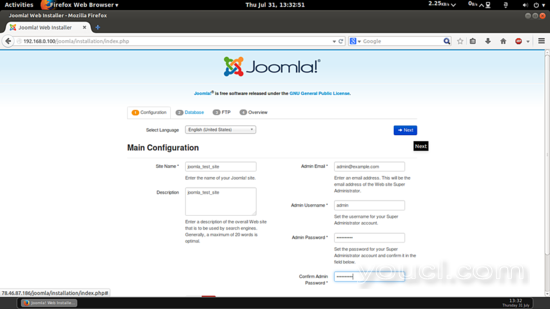
现在给我在我的情况下给出的价值观
Site Name = joomla_test_site Description = joomla_test_site Admin Email = admin@example.com Admin Username = admin Admin password = youcl Confirm Admin Password = youcl
上述值在您的情况下会有所不同,您可以给出您选择的任何值。 给出值后按Next :
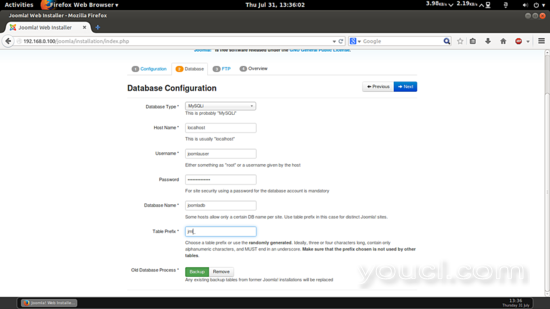
进一步填写下一页中的值,如您所提到的那样,创建joomla的数据库,如我在下面给出的值:
Database Type = MySQLi
hostname = localhost
username = joomlauser
password = joomlapassword
Database Name = joomladb
Table Prefix = jml_
对于表前缀,可以使用任何字符,因为我给出了jml_ 。 如果您希望添加FTP配置,那么您可以放置值,在我的情况下,我跳过这一步,因为它也被推荐。 按下一个 :
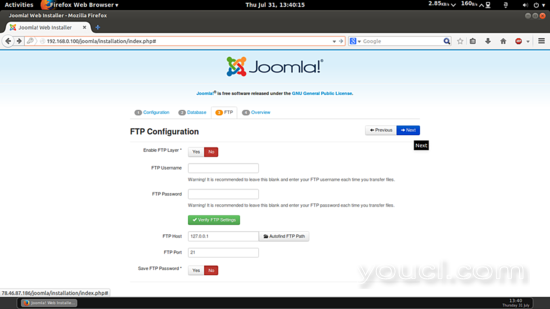

对于下一个选项卡,我将选择手册英文(GB)示例数据 ,然后按安装 :
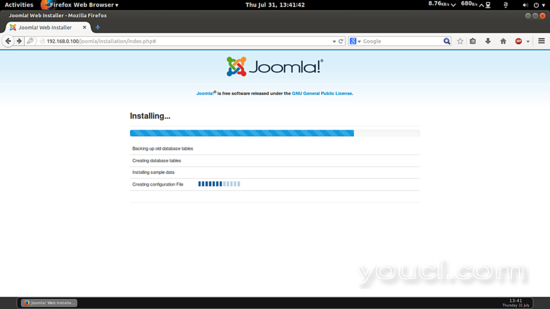
它将安装Joomla。 现在您需要使用“ 删除安装文件夹”删除安装文件夹 :
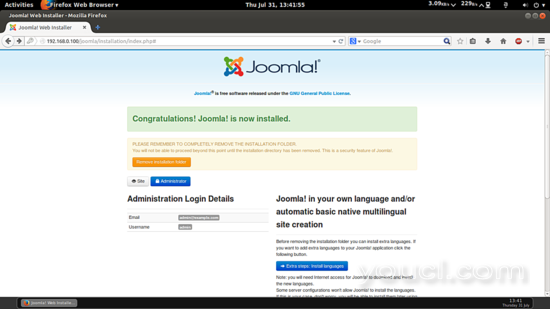
现在,您可以访问管理面板http://192.168.0.100/joomla/administrator/给出您在Joomla安装时给出的凭据:
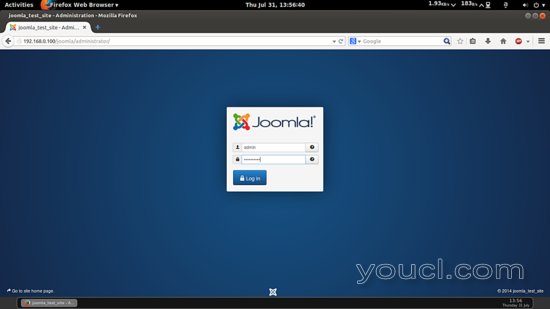
在我的情况下,值是:
username = admin
password = youcl
它将启动Joomla的默认网络面板。
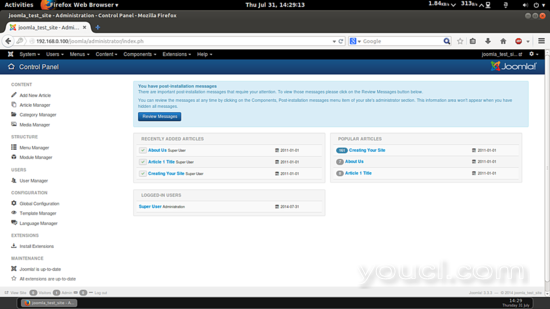
干杯你在Ubuntu 14.04中完成Joomla安装:)
6链接
- Joomla: http : //www.joomla.org/
- Ubuntu: http : //www.ubuntu.com/








